t+0: Ausgangslage und Anlass
Ich möchte ein neues "smartes" Gadget in Betrieb nehmen, dessen Hersteller und App ich nicht recht traue; außerdem möchte ich wissen, ob das Gerät "sicher" ist, soweit ich das beurteilen kann (und ich bin schon relativ qualifiziert, das zu begutachten ;-) )
Also brauche ich eine Testumgebung, wo ich sowohl dem Gerät als auch der App auf die Finger schauen kann, was es empfängt und was es sendet: einen MITM Proxy, idealerweise wiederverwendbar auf einem raspberry pi3. Dieser soll ein WLAN Accesspoint aufmachen, Router spielen und mir dabei Einblick in den gesamtem Netzwerktraffic geben.
t+12: kotzwürg Zeit verloren mit Mist
Normal ist der "brenn die SD Karte" Teil von pi Spielereien in zwei Minuten erledigt, aber auf einem neuen Laptop lief der "win32diskimager" nicht (startet wiederholbar nicht, keine Ahnung wieso, auch nicht elevated). Also probiere ich den "balenaEtcher" aus. Das Tool soll ja total toll sein und wird in vielen Howtos erwähnt. Ich brauche ja eigentlich nur "dd" und kein bloated 120MB Monster, nur um ein Image auf eine Karte zu schreiben...
t+16: Etcher... gefällt!
Ich muss sagen: das Ding tut seinen Zweck und hat eine echt schöne GUI, das behalte ich gern im Repertoire. Ich halte eine SD Karte mit aktuellstem Raspbian in der Hand. Während das Pi updates zieht (gähn) starte ich ein paar Missionen in @NextColony ^^
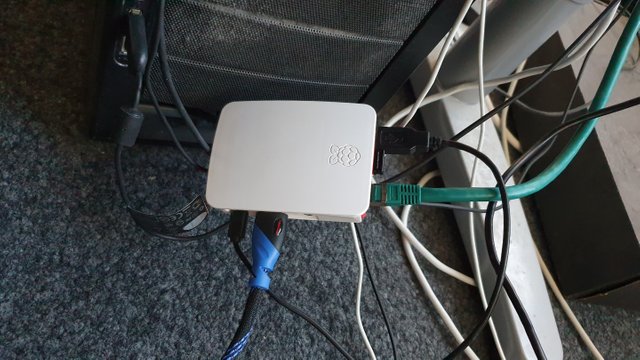
t+20: der Anleitung folgen
https://www.dinofizzotti.com/blog/2019-01-09-running-a-man-in-the-middle-proxy-on-a-raspberry-pi-3/ fand ich beim überfliegen gut gemacht.
Natürlich benutze ich "vi" statt "nano" und schenke mir die ganze sudo's nach einem feinen "sudo bash". :p
t+50: der MITM Proxy läuft
Vor allem die elegante Art, das MITM Root Zertifikat über eine Webseite mit zwei mal antippen auf dem Zielgerät (ein Android Smartphone) zu installieren, macht Freude. Über das mitmweb Webinterface kann ich mir nun bequem, wie sonst von den F12 Tools gewohnt, an einem Computer per Browser die Network Requests von Verbundenen Geräten, unterteilt in Request und Response anschauen. Hier gibt es außerdem noch die Möglichkeit, Requests zu filtern oder zu verändern.
Nun aktiviere ich noch VNC auf dem pi und installiere wireshark (denn ich möchte ja nicht nur HTTP/S Traffic sniffen, sondern auch z.B. MQTT und was das Ding vielleicht sonst noch so macht), und dann ist die Vorbereitung erledigt. Im nächsten Freenerding nehme ich mir dann endlich das Gadget und seine Companion App vor :-)
Ohje das klingt kompliziert
Downvoting a post can decrease pending rewards and make it less visible. Common reasons:
Submit
Ziemlich nerdisch das ganze!
@tipu curate
Downvoting a post can decrease pending rewards and make it less visible. Common reasons:
Submit
Upvoted 👌
Downvoting a post can decrease pending rewards and make it less visible. Common reasons:
Submit